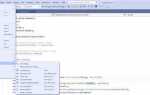Формат BIMx (.bimx) используется для интерактивного представления архитектурных проектов, созданных в Archicad. Эти файлы обычно экспортируются из Archicad для демонстрации заказчику или для мобильного просмотра. Однако иногда возникает необходимость открыть BIMx-файл обратно в Archicad, чтобы внести правки или уточнения.
Прямое открытие .bimx-файлов в Archicad невозможно – формат не предназначен для редактирования. Файл BIMx содержит скомпилированную модель, оптимизированную для просмотра, а не для редактирования. Если у вас есть только .bimx, потребуется найти исходный проект в формате .pln или .pla. Без доступа к исходнику восстановление полной модели невозможно.
Если же вы создаёте BIMx-файл самостоятельно, рекомендуется всегда сохранять исходный .pln-проект вместе с экспортированным BIMx. Это обеспечит возможность в любой момент вернуться к редактируемой версии. Кроме того, при экспорте следует включать в BIMx все необходимые 3D-модели, разрезы, листы и спецификации через менеджер издателей (Publisher).
Для работы с BIMx внутри Archicad можно использовать функцию «Hyper-model Preview», которая доступна при публикации. Она позволяет протестировать содержимое BIMx до финального экспорта. Однако изменения, внесённые после публикации, не будут отображены в уже созданном .bimx-файле – потребуется повторная публикация из текущей версии .pln.
Если BIMx-файл получен от третьих лиц и отсутствует исходный проект, остаётся только использовать его как справочный материал. В таком случае можно воспользоваться BIMx Desktop Viewer для просмотра и анализа модели. При необходимости, можно вручную воссоздать модель в Archicad, используя замеры и скриншоты из BIMx, но это трудоёмкий процесс без гарантии точности.
Поддерживаемые форматы файлов BIMx для Archicad
Формат .bimx-hyper-model отличается тем, что объединяет 3D-вид и чертежи в интерактивной среде. Для создания этого файла необходимо использовать Publisher Set с включёнными видами и листами. В Archicad нельзя напрямую редактировать уже созданный .bimx-файл – изменения вносятся в исходной модели, после чего файл публикуется заново.
Импортировать .bimx-файлы в Archicad невозможно – это однонаправленный формат для визуализации и презентации. Для работы над моделью требуется использовать .pln или .pla, которые содержат полную информацию проекта и поддерживаются на редактируемом уровне.
Перед экспортом рекомендуется проверить наличие гипермодели в настройках издателя, убедиться в правильной структуре проекта и включении всех нужных видов. Оптимизация моделей перед экспортом влияет на размер и производительность BIMx-файлов, особенно при просмотре на мобильных устройствах.
Проверка версии Archicad перед открытием BIMx

Перед открытием файла BIMx необходимо убедиться, что установленная версия Archicad совместима с форматом BIMx-файла. BIMx-файлы, созданные в более новых версиях Archicad, не открываются в более старых сборках программы. Например, файл, экспортированный в Archicad 26, не будет поддерживаться Archicad 24.
Чтобы проверить свою версию Archicad, откройте программу и перейдите в меню Справка → О программе. Указанный номер версии (например, 25.0.0 RUS) должен быть не ниже версии, использованной при создании BIMx.
Если файл BIMx был получен от другого пользователя, запросите информацию о версии Archicad, в которой он был экспортирован. Также можно использовать BIMx Desktop Viewer: он сообщит, с какой версией Archicad был связан файл.
Рекомендация: всегда используйте последнюю доступную версию Archicad. Это исключит проблемы совместимости и обеспечит поддержку всех функций BIMx, включая гипермодель и взаимодействие с BIM-сервером.
При необходимости загрузки актуальной версии, посетите официальный сайт Graphisoft и выберите соответствующий установочный файл для вашей ОС.
Импорт BIMx-файла через интерфейс Archicad
- Убедитесь, что у вас установлен BIMx Desktop Viewer. Он необходим для просмотра содержимого .bimx-файла и извлечения данных.
- Откройте BIMx-файл в BIMx Viewer и определите, какие элементы необходимы для переноса: 3D-модель, листы, метаданные.
- Если проект создавался в Archicad, запросите у автора исходный файл .pln или .pla – только он позволяет редактирование и импорт данных.
Если доступ к исходному проекту отсутствует, можно использовать обходные способы:
- Сделайте скриншоты нужных видов и планов в BIMx Viewer.
- Импортируйте изображения в Archicad через команду Файл → Вставить → Рисунок для использования в качестве подложек.
- На основе подложек вручную воссоздайте 3D-модель или чертежи с использованием инструментов Archicad.
Для интеграции данных из BIMx с другой информацией рекомендуется использовать IFC-экспорт из Archicad перед созданием BIMx, так как обратное преобразование невозможно.
Настройки отображения модели BIMx в Archicad
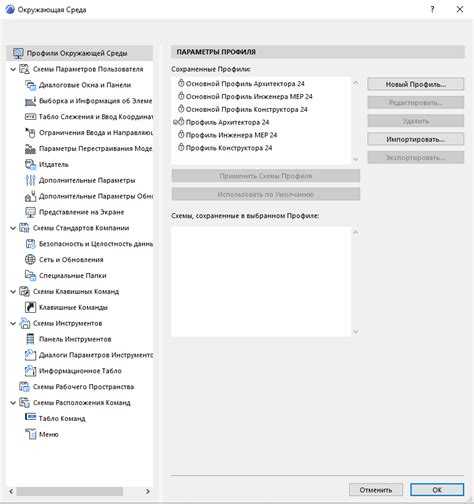
После открытия файла BIMx в Archicad, необходимо оптимизировать параметры отображения для корректной визуализации и навигации по модели. Ниже приведены ключевые настройки, которые следует проверить и при необходимости скорректировать.
- Графическая переадресация (Graphic Override): Откройте вкладку «Документация» → «Графическая переадресация». Создайте новое правило или активируйте уже существующее, чтобы задать цветовые акценты, прозрачность элементов или фильтрацию по типу конструкций.
- Фильтры реконструкции: Убедитесь, что выбран актуальный фильтр (например, «Новая постройка»), так как неактивные элементы могут не отображаться в 3D-окне.
- 3D стиль (3D Style): Перейдите в окно 3D, затем «Вид» → «3D стиль». Выберите нужный стиль визуализации: «Каркас», «Текстурированный», «С тенями». Для экспорта в BIMx чаще всего используют стиль «Текстурированный с тенями» для реалистичного представления модели.
- Слои: Через «Документация» → «Слои» активируйте только те слои, которые необходимы для текущего вида. BIMx воспринимает активную конфигурацию слоев в момент сохранения модели.
- Обрезка по виду (Cut Plan Display): Для корректного отображения разрезов и планов, в свойствах элементов установите нужные параметры отображения на плане. Проверьте высоту сечения в «Параметрах плана этажа».
- Сцены (3D Documents): Создайте предустановленные виды (например, изолированный этаж, сечение, интерьер) и сохраните их как отдельные 3D-документы. Эти виды могут быть экспортированы в BIMx как интерактивные точки навигации.
- Материалы поверхности: Убедитесь, что все материалы корректно назначены и не используют устаревшие текстуры. Для проверки: «Документация» → «Поверхности». Неопределенные или отсутствующие текстуры могут вызвать артефакты при просмотре в BIMx.
Перед экспортом модели в BIMx рекомендуется обновить все 3D виды и сохранить файл. Это обеспечит корректную передачу отображения в мобильных или десктопных BIMx-просмотрщиках.
Решение проблемы с отсутствием 3D-модели при импорте
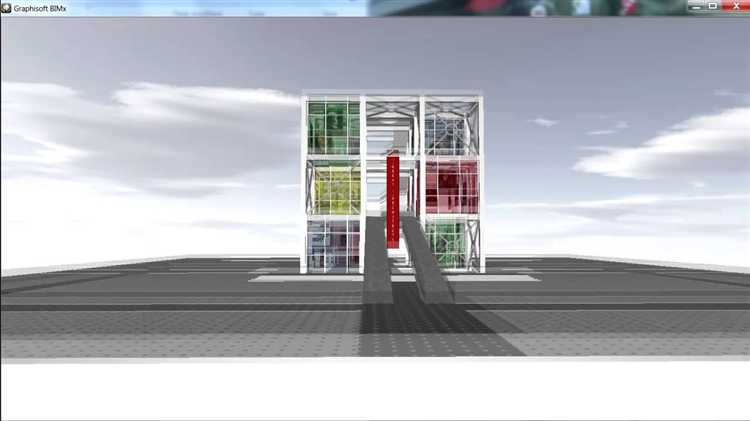
Если при открытии файла BIMx в Archicad отсутствует 3D-модель, проверьте, экспортировалась ли она изначально. В программе Archicad выберите «Файл» → «Сохранить как» и убедитесь, что установлен формат BIMx Hyper-model (*.bimx), а в параметрах экспорта включена опция «3D-модель».
Откройте исходный проект в Archicad и убедитесь, что модель построена в 3D-окне, а не только в 2D-представлении. Без активных элементов в 3D-окне экспорт просто не включит трехмерные данные.
Проверьте фильтр 3D-документа. В Archicad откройте 3D-вид и убедитесь, что в настройках фильтра отображения включены все нужные категории элементов: стены, перекрытия, крыши, объекты и т. д. Часто модель «пропадает» из-за того, что фильтр исключает определенные элементы.
Убедитесь, что при создании BIMx-файла использовался правильный 3D-вид. В диалоге «Параметры публикации» необходимо выбрать актуальный 3D-документ с отображаемой геометрией. Если выбран пустой вид или сохранен с активным слоем, в котором элементы скрыты, экспортируемый файл окажется пустым.
Если используется Teamwork, синхронизируйте проект перед экспортом. Несохраненные изменения, сделанные другим пользователем, могут привести к экспорту устаревшей или неполной модели.
После внесения изменений выполните повторный экспорт BIMx, затем откройте файл заново в Archicad через команду «Файл» → «Открыть» → «Открыть…» и выберите нужный .bimx-файл. Убедитесь, что модель корректно загружена в 3D-окне.
Открытие BIMx-файлов, полученных с мобильных устройств
BIMx-файлы, созданные и сохранённые на мобильных устройствах через приложение BIMx, имеют расширение .bimx и зачастую содержат встроенные 3D-модели с навигацией и мультимедийными элементами. Для открытия таких файлов в Archicad необходимо сначала перенести их на компьютер. Самый удобный способ – использовать облачные сервисы (Google Drive, Dropbox, OneDrive) или подключить мобильное устройство к ПК через USB и скопировать файл напрямую.
После переноса BIMx-файла на компьютер в Archicad откройте меню «Файл» → «Открыть» и выберите тип файлов BIMx. В версиях Archicad 22 и выше предусмотрена поддержка BIMx, что обеспечивает корректное отображение моделей с мобильных устройств без потери интерактивных функций.
Если BIMx-файл содержит 2D-чертежи, для их корректного отображения потребуется импортировать их через BIMx Hyper-model, который связывает 2D и 3D данные. Для этого в Archicad используется функция «Импорт Hyper-model». В случае с мобильными BIMx-файлами, созданными на последних версиях приложения, такой импорт позволяет сохранить структуру проекта.
Для устранения возможных ошибок при открытии проверьте, что версия Archicad соответствует или новее версии BIMx, на которой файл был создан. Несоответствие версий может привести к неполному отображению модели или отказу в открытии. При регулярной работе с BIMx-файлами с мобильных устройств рекомендуется обновлять Archicad для обеспечения совместимости.
Преобразование BIMx-файла в формат Archicad
Формат BIMx (*.bimx) представляет собой сжатый пакет данных для интерактивного просмотра 3D-модели и документации, но он не содержит исходных объектов Archicad. Для работы с проектом в Archicad необходимо получить исходный файл проекта (*.pln).
Прямое преобразование BIMx в PLN невозможно. Единственный способ – запросить у автора проекта исходный файл Archicad. Если файл BIMx содержит встроенную 2D-документацию, она доступна только для просмотра, а не для редактирования.
Для извлечения данных из BIMx можно использовать экспорт из Archicad при наличии исходного файла. Если исходный файл недоступен, попробуйте следующие шаги:
- Используйте BIMx Viewer для изучения модели, отметьте важные параметры и создайте новую модель в Archicad на основе полученной информации.
- Экспорт в IFC из Archicad автором проекта. IFC-файл поддерживается Archicad и позволяет импортировать геометрию и свойства элементов, хотя с потерей части параметров и связей.
- Для точного воспроизведения модели в Archicad, попросите автора сделать экспорт в формат PLN или IFC с последующей передачей файла.
Обобщая, преобразование BIMx-файла в полноценный проект Archicad требует исходных данных, либо обходных путей через IFC-импорт и ручное воссоздание. Автоматических инструментов для прямого конвертирования BIMx в PLN не существует.
Работа с гипермоделью BIMx внутри Archicad
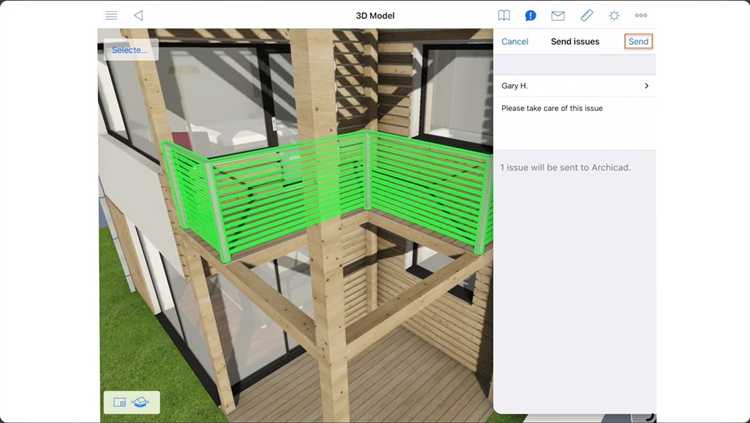
Для точной работы с гипермоделью используйте инструмент «Маршруты», позволяющий создавать последовательность просмотров, подчеркивающую ключевые элементы проекта. В Archicad гипермодель поддерживает взаимодействие с параметрами элементов, что позволяет быстро получать данные по объектам без выхода из среды моделирования.
Навигация осуществляется стандартными средствами Archicad: вращение, масштабирование и перемещение камеры, а также переключение между этажами в 2D-режиме. Для удобства рекомендуется активировать режим «Гиперссылки», чтобы сразу переходить к связанным разделам проекта.
Редактирование гипермодели внутри Archicad ограничено: изменения необходимо вносить в исходной BIM-модели, после чего пересохранять файл BIMx. Для работы с атрибутами и параметрами объектов применяется панель «Информация об элементе», где отображаются все связанные данные.
При работе с большими гипермоделями важно следить за производительностью: отключайте ненужные слои и используйте опции оптимизации в настройках отображения. Это снижает нагрузку на систему и ускоряет загрузку модели.
В Archicad 26 и выше расширена поддержка BIMx: добавлена возможность интеграции с облачными хранилищами Graphisoft, что упрощает совместный доступ и обновление гипермодели без необходимости пересылать файлы вручную.
Вопрос-ответ:
Как открыть файл BIMx в Archicad, если он не загружается напрямую?
Файлы BIMx имеют собственный формат, поэтому их нельзя открыть как обычные проекты Archicad. Чтобы просмотреть BIMx, нужно использовать приложение BIMx Viewer или встроенный просмотрщик, доступный в Archicad через функцию «Открыть с помощью BIMx». Если прямая загрузка не работает, рекомендуется сначала запустить BIMx Viewer и открыть файл через него, либо импортировать проект из BIMx в Archicad через соответствующий модуль.
Можно ли редактировать содержимое файла BIMx в Archicad после открытия?
Формат BIMx предназначен в первую очередь для просмотра моделей, поэтому редактировать файл напрямую в Archicad нельзя. Для внесения изменений нужно работать с исходным проектом Archicad (.pln), а затем заново экспортировать обновленный файл в формате BIMx. Таким образом, BIMx служит как инструмент для демонстрации и обмена готовой моделью, а не для редактирования.
Какие версии Archicad поддерживают открытие файлов BIMx без проблем?
Поддержка файлов BIMx присутствует начиная с Archicad 18 и выше. Однако для корректного открытия файлов, созданных в более новых версиях Archicad, желательно использовать соответствующую версию или более свежую. В противном случае возможны проблемы с совместимостью. Чтобы избежать таких ситуаций, стоит обновлять Archicad до последних версий и использовать актуальные версии BIMx Viewer.
Почему при открытии BIMx файла в Archicad отображается только 2D-часть модели, а 3D не виден?
Если при открытии BIMx файла в Archicad отображается только 2D-план, возможно, файл был экспортирован с отключенным 3D-просмотром или содержит ограниченный набор данных. Также причиной может быть несовместимость версии Archicad или ошибки при экспорте. Рекомендуется проверить настройки экспорта BIMx в исходном проекте и убедиться, что 3D-модель включена. Для просмотра полноценной 3D-модели лучше использовать BIMx Viewer, который обеспечивает полный функционал просмотра.